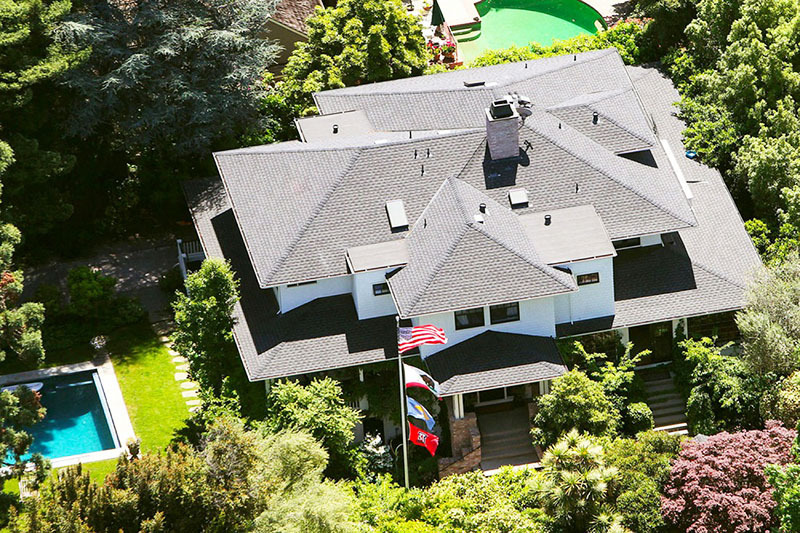- Levende saver af animerede fil
- BioniX
- DreamScene Activator
- DreamScene Video Wallpaper
- DeskScapes 8
Hver computer eller laptop bruger som en professionel og en amatør mindst en gang forsøgt at gennemføre ideen om tilpasning af enhver animerede fil som en desktop screensavercomputer enhed. Dette er en meget interessant tanke. Så, nu meget moderne at indlæse tablet eller smartphone "levende tapet".Dette fokus er dog ikke tilgængeligt for alle brugere. Nogle gange er du stødt på på internettet på en meget flot animeret billede eller video, og jeg ønsker at indstille det som tapet på din stationære eller bærbare computer skrivebord. Denne artikel vil se på, hvordan man laver animerede skrivebordet.
til indholdet ↑Levende saver af animerede fil
har "levende" eller animerede baggrunde er eventuelle bemærkninger på skrivebordet i stedet for de konstante billeder af forskellige visuelle effekter eller animation. Nogle af dem er endda i stand til at reagere for at spille i dette øjeblik musik.
Vigtigt! At "leve" pauseskærmen på din stationære computer skal være relativt ny model, som programmet bruger en masse ressourcer.
animeret umiddelbart i stand til at blive aktiveret, og der er en skærm på computerens skrivebord. Men ikke alle animerede billeder vises på den anden skærm for nogle kendetegn kun fungerer på hovedskærmen.
Vigtigt! I mangel af yderligere software kan ikke etablere en "live" billede.Årsagen til det - Windows-operativsystemet ikke har den funktion af støtte til animerede GIF-filer til brug som desktop baggrund pauseskærme.

Fordele og ulemper ved beslutningen:
- Selvfølgelig kan animeret GIF installeres på en stationær, men det vil blive vist som et statisk billede, fordi systemet er i stand til at opfatte kun det første billede af animerede billeder. Dette er en betydelig ulempe.
- Der er en positiv ting, som er, at der er et tilstrækkeligt antal Windows-baserede programmer ved hjælp af, som du kan "gøre en levende" screensaver fra enhver sortiment af animerede GIF, velegnet i størrelse og med forbehold.
Vigtigt! Der er betalt programmer fra for eksempel Stardock DeskScapes.senest 30 dage efter operationen af denne app gratis, og derefter, hvis du er tilfreds med dette program, du bliver nødt til at betale omkring $ 10.Men også på softwaremarkedet kan du købe, og gratis software produkter såsom: BioniX Animeret Tapet, DreamScene Activator, Video Tapet og DeskScapes 8.
til indholdet ↑BioniX
Softwaren BioniX er en kæmpe fordel - det er absolut fuld kompatibilitet med alle versionerWindows operativsystem. Der er også en ulempe - ansøgningen placerer den animerede billede eller video på toppen af alle ikonerne på skrivebordet. Derfor kan bruges BioniX programmet kun, når en levende saver bruger en fil, der vejer meget lidt og kræver ikke strække i fuld skærm.
Vigtigt! I denne ansøgning, er der en særlig mulighed "Vis en desktop ikoner"( i den engelske version - "Paint under skrivebordsikoner"), men i praksis er det klart, at det kræver en masse hukommelse ressourcer. Resultatet - computerindretningen begynder at falde væsentligt reduceret niveau af produktivitet.
Hvordan man laver en animeret screensaver på skrivebordet ved hjælp BioniX:
- installere et program på din computer eller bærbare computer. Efter at driften af programmet behandles særskilt fra standardværktøjer til at indstille tapet. BioniX
- Kør, gå til menuen Funktioner skal du vælge Wallpaper animator.
- Angiv stien til den mappe, hvor du gemte filerne til en animeret pauseskærm.
- Vælg den ønskede fil. Efter disse handlinger på skrivebordet aktiveres en live screen saver.
Vigtigt! Ikke alle animerede billeder eller videoer vises som tapet på den anden skærm. Nogle af dem fungerer kun på hovedskrivebordet.
- Konfigurer alle indstillingerne for den animerede pauseskærm. Programmet BioniX giver mulighed for selvstændigt at justere hastigheden, kvaliteten og størrelsen af levende tapet.
- Når indstillingerne for den animerede desktop baggrund er afsluttet, kan applikationsvinduet minimeres. Den flyttes automatisk til bakken.
Vigtigt! For at ændre eller slette animerede tapeter fra skrivebordet, skal du klikke på ikonet med billedet af den røde drage.
til indholdet ↑DreamScene Activator
lille hjælpeprogram Windows 7 DreamScene Activator har evnen til operativsystemet Windows 7 til at gennemføre ideen om forekomsten af animerede baggrunde. Hvordan man laver en animeret skrivebordet ved hjælp af DreamScene Activator programmet:
- Når filen er downloadet og udpakket, skal du gennemføre start filen og give ham adgang til de rettigheder administratoren. For at gøre dette skal du først klikke på det med højre museknap, fra den viste kontekstmenu vælg punktet "Kør som administrator".
- Klik derefter på knappen Aktiver DreamScene.
- Efter disse handlinger bliver en ny genstand "Set as Desktop Background" tilgængelig i kontekstmenuen. Det er han, der gør det muligt at indstille som tapet desktop video eller animeret billede.
- Nu er det nødvendigt at henvise til det officielle websted, for at vælge den rigtige video til skrivebordet. På denne ressource er udvalgte scener sorteret i forskellige kategorier. Derudover har netværket nok andre kilder, der er gode til at downloade de nødvendige videoer. Du skal bare se.
Vigtigt! Denne teknik har en væsentlig ulempe. Navne på alle mapper og ikoner på skrivebordet er gennemskinnelige og vanskelige at læse. Men denne situation er meget let at rette. For at gøre dette, gå til egenskaberne af skrivebordet, og klik på knappen "Tilpas" og derefter klikke på punktet "skrivebordsbaggrund" klatsnut at indsætte "ensfarvet" og vælg hvid. Efter proceduren læses alle indskrifterne godt.
Softwaren Dreamscene giver ingen fordel, fordi den bruger systemressourcer til computerenheden. Som med hvert år er der en stigning i processorens ydeevne, du kan tage det sådan. Når du åbner et vindue på hele skærmen, afbrydes afspilningen af klip, i dette tilfælde er der ikke noget forbrug af systemressourcer.
til indholdet ↑DreamScene Video Wallpaper
softwareprodukt Video Wallpaper er meget nemt at bruge, så etableringen af animerede tapet tager ikke meget tid. Hvordan laver animerede baggrunde på skrivebordet ved hjælp af softwaren Video Wallpaper:
- Først og fremmest skal du downloade DreamScene Video Wallpaper app på din bærbare eller stationære computer.
- Udpak arkivet, start den eksekverbare fil.
- Derefter skal du installere den nødvendige applikation i dit system ved hjælp af installatørens instruktioner.
- Så på skrivebordet vil der være en genvej, hvor du kan starte programmet.
Vigtigt! Når programmet er startet, skifter det nuværende desktop billede til en sort baggrund med en indskrift. Det betyder, at softwareproduktet er klar til brug.
- Den første lancering bringer ikke det ønskede resultat, fordi listen over tilgængelige videobaggrunde er tom. Derfor skal du downloade dem selv ved at klikke på knappen "Download Video Wallpapers".
- Det er først nu, at du kan begynde at installere en animation. Ved hjælp af de tre tilgængelige knapper, der er under listen, kan du vælge det ønskede videoklip. For at gøre dette, skal du klikke på knappen "Fjern fra listen" skal du klikke på feltet "Tilføj fil til listen", og klatsat på "Tilføj mappe", vælge en animeret billede, der vil blive spillet på skrivebordet.
Vigtigt! Takket være denne applikation kan du justere ikke kun hyppigheden af at ændre "live" billeder og skalaer, men også lave dine egne afspilningslister.
til indholdet ↑DeskScapes 8
Der er en anden måde at sætte animeret tapet på skrivebordet. For at gøre dette skal du bruge DeskScapes applikationen. Sådan installeres animerede tapeter på skrivebordet ved hjælp af DeskScapes 8:
- Download og installer DeskScapes 8-produktet i operativsystemet på din computer eller laptop.
- Derefter skal du aktivere programmet i prøveperioden og angive din e-mail-adresse.
- Dernæst kommer en e-mail med et link til aktiveringsproceduren i tredive dage til den angivne adresse.
- Efter aktiveringen er der mulig adgang til applikationen.
- Nu kan du vælge en animation og klikke på "Apply to my Desktop" knappen.
Vigtigt! Vi må ikke glemme, at anvendelsen af DeskScapes applikationen giver dig mulighed for at installere ikke kun videobaggrunde, men også almindelige billeder. Derfor skal du være opmærksom på den lille etiket, der har form af en film, der vises på højre side i nederste hjørne af skitsen.
- Hvis du ikke kan finde et passende animeret billede, kan du rulle gennem listen og i slutningen finde et link ved at klikke på, hvem du kan gå til siden, hvor der er et stort antal animerede videobånd.
Som du kan se, er metoderne og applikationerne til at lave et animeret skrivebord mere end nok. Eksperimenter med dem til at sprede deres arbejdsdage med interessante billeder før dine øjne.